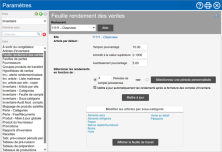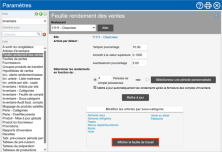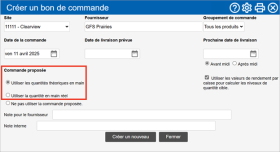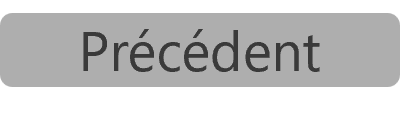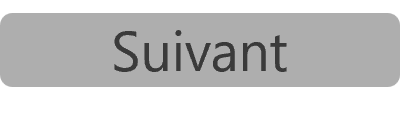Commande proposée
La commande proposée Commander des quantités calculées par CLEARVIEW pour répondre à la demande prévue jusqu'à la prochaine date de livraison du fournisseur, sans avoir trop de stock. est une fonction de bon de commande CLEARVIEW qui recommande des valeurs de construction pour éviter le stockage excessif et la détérioration du produit. Dans le but de réduire le coût des aliments et d'augmenter la productivité de votre restaurant, la commande proposée Commander des quantités calculées par CLEARVIEW pour répondre à la demande prévue jusqu'à la prochaine date de livraison du fournisseur, sans avoir trop de stock. tient compte de la consommation prévue de votre stock jusqu'à la prochaine date de livraison, et de vos niveaux de stock actuels.
Avantages de la commande proposée
-
Fonctionnement minimal : La commande proposée Commander des quantités calculées par CLEARVIEW pour répondre à la demande prévue jusqu'à la prochaine date de livraison du fournisseur, sans avoir trop de stock. calcule les quantité cible Le niveau de stock qui doit être atteint par des achats. en vous assurant que vous avez juste assez de stock (et un tampon selon le contrôle de Tampon pourcentage) pour vous marquer jusqu'à la prochaine date de livraison du fournisseur. Cela signifie qu'il n'y aura plus de surstockage.
Cliquez ici pour savoir comment modifier le tampon dans la feuille rendement des ventes Utilisé de façon interchangeable avec le rendement par caisse, le rendement des ventes est une comparaison de l'utilisation de l'article par rapport aux ventes de la période..
-
Moins de pertes : Le fonctionnement minimal signifie que vous utilisez la totalité (ou la plus grande partie) de votre stock le jour où le fournisseur effectuera la prochaine livraison. En conséquence, votre stock n'est pas stocké longtemps et est donc moins susceptible de se détériorer.
-
Moins de main-d'œuvre requise : Avec toutes vos données dans CLEARVIEW, vous n'avez besoin d'utiliser que de la main-d'œuvre pour vos inventaires réguliers et CLEARVIEW fait le reste. Plus besoin de perdre des heures de travail à suivre et à effectuer des inventaires supplémentaires juste pour passer une commande.
-
Moins de temps passé à commander : La création d'une commande est un processus simple (disponible ici) une fois que vous êtes configuré.
Exigences :
Avant de commencer à utiliser la commande suggérée, il y a quelques articles qui doivent être disponibles et précis dans CLEARVIEW pour s'assurer que cette fonctionnalité génère des chiffres précis :
-
Comptes effectués sur une base régulière : Vous devez effectuer des inventaires pour votre inventaire sur une base régulière. CLEARVIEW recommande un compte hebdomadaire complet au minimum, et des comptes dinventaire mini (articles à risques) peuvent être effectués plus régulièrement.
-
Rapports d'inventaire précis : Les rapports d'inventaire de votre restaurant doivent être précis, car la commande suggérée calcule l'utilisation en fonction de ces données.
Une façon de savoir dans quelle mesure votre déclaration de stocks est exacte consiste à vérifier votre déclaration de variation. Plus la variation entre le compte réel et le compte théorique pour chaque article est faible, plus votre déclaration est exacte.
-
Une prévision de gamme de produits/financière : Une prévision pour la période jusqu'à la Prochaine date de livraison La date à laquelle la commande après celle que vous créez actuellement sera livrée. du fournisseur prêtera à la précision des quantités cible.
-
La Feuille de calcul du rendement des ventes Utilisé de façon interchangeable avec le rendement par caisse, le rendement des ventes est une comparaison de l'utilisation de l'article par rapport aux ventes de la période. mise en place : La Feuille de calcul du rendement des ventes Utilisé de façon interchangeable avec le rendement par caisse, le rendement des ventes est une comparaison de l'utilisation de l'article par rapport aux ventes de la période. est nécessaire pour calculer le rendement par caisse Utilisé de façon interchangeable avec le rendement des ventes, le rendement par caisse est une comparaison de l'utilisation des articles par rapport aux ventes de la période. pour certains ou tous les produits du fournisseur (plus d'informations sont disponibles dans la section suivante).
CLEARVIEW suggère d'inclure au moins les quatre derniers inventaires dans la Feuille rendement des ventes Utilisé de façon interchangeable avec le rendement par caisse, le rendement des ventes est une comparaison de l'utilisation de l'article par rapport aux ventes de la période.. Quatre comptes fourniront suffisamment de données pour éliminer les irrégularités qui auraient pu se produire au cours d'une semaine.
La commande suggérée comprend deux aspects principaux
-
Niveaux de stock requis (constructions) : vous pouvez choisir entre utiliser le rendement par caisse Utilisé de façon interchangeable avec le rendement des ventes, le rendement par caisse est une comparaison de l'utilisation des articles par rapport aux ventes de la période. prévu pour la construction de tous les produits de votre fournisseur ou revenir au rendement par caisse Utilisé de façon interchangeable avec le rendement des ventes, le rendement par caisse est une comparaison de l'utilisation des articles par rapport aux ventes de la période. prévu par défaut ou à la combinaison de produits prévus définie pour chaque article de stock (cliquez ici pour en savoir plus).
-
Niveaux de stock actuels (Quantités disponibles La quantité d’articles de l’inventaire dont vous disposez dans votre magasin.) : Vous pouvez choisir entre le stock théorique et le stock réel comme niveaux de stock actuels à utiliser pour les calculs.
-
Réel en main : Cette méthode vous permet d'entrer le nombre physique actuel, lors de la création du bon de commande, pour une estimation précise de vos niveaux d'inventaire.
-
Théorique en main : Cette méthode calcule l'inventaire en main en commençant par votre dernier inventaire et en ajustant les ventes (et les hypothèses de vente), les achats, les pertes et les transferts effectués depuis.
La théorie en main est une option de commande avancée car elle est seulement aussi précise que les données entrées dans CLEARVIEW pour votre restaurant.
-
Feuille rendement des ventes
La Feuille rendement des ventes Utilisé de façon interchangeable avec le rendement par caisse, le rendement des ventes est une comparaison de l'utilisation de l'article par rapport aux ventes de la période. vous permet de définir les paramètres pour calculer le rendement des ventes (également connu sous le nom de rendement par caisse Utilisé de façon interchangeable avec le rendement des ventes, le rendement par caisse est une comparaison de l'utilisation des articles par rapport aux ventes de la période.) utilisé pour les calculs de commande suggérés, et le pourcentage d'avertissement * pour la variance du rendement par caisse.
Le rendement des ventes Utilisé de façon interchangeable avec le rendement par caisse, le rendement des ventes est une comparaison de l'utilisation de l'article par rapport aux ventes de la période. est l'une des options utilisées pour calculer les commandes suggérées. Le rendement par caisse (également connu sous le nom de rendement des ventes) est une comparaison de l'utilisation de l'article par rapport aux ventes pour la période.
Configurer la Feuille rendement des ventes
-
Accédez aux paramètres Feuille rendement des ventes.
-
Utilisez les filtres Les boîtes déroulantes qui vous permettent de sélectionner parmi les options disponibles. en haut de la page pour sélectionner le Regroupement* et le Restaurant pour lesquels vous souhaitez configurer la Feuille rendement des ventes.
-
Dans la section Article par défaut de l'article :
-
Saisissez le pourcentage d'inventaire supplémentaire que vous souhaitez commander (par rapport à celui calculé comme suffisant pour répondre à l'exigence jusqu'à la prochaine livraison) en Tampon pourcentage.
-
Saisissez la valeur décimale minimale à laquelle les chiffres seront arrondis (car le BC Bon de commande ne peut contenir que des nombres entiers) dans Arrondir à la valeur supérieure.
Si vous préférez jouer en toute sécurité et arrondir à une valeur décimale quelconque, définissez l'Arrondir à la valeur supérieure 0,0001.
-
Saisissez la différence en pourcentage, entre le rendement par caisse Utilisé de façon interchangeable avec le rendement des ventes, le rendement par caisse est une comparaison de l'utilisation des articles par rapport aux ventes de la période. calculé pour la période actuelle et le rendement par caisse Utilisé de façon interchangeable avec le rendement des ventes, le rendement par caisse est une comparaison de l'utilisation des articles par rapport aux ventes de la période. de la période précédente, à laquelle vous souhaitez être averti en Avertissement pourcentage*.
Le champ Avertissement pourcentage s'affiche uniquement si le contrôle Afficher la variance du rendement par caisse de figure est défini sur Oui.
Cliquez ici pour savoir comment modifier le contrôle Afficher la variance du rendement par caisse dans les paramètres Inv.- alerte rendement/caisse.
Les chiffres saisis dans la section Article par défaut des articles seront appliqués à tous les articles en stock. Vous pouvez ensuite personnaliser les paramètres pour chaque article.
-
-
Choisissez entre l'utilisation de périodes de compte passées et une période personnalisée dans Déterminer les rendements en fonction de :
-
Périodes de compte précédentes - Calculera le rendement des ventes Utilisé de façon interchangeable avec le rendement par caisse, le rendement des ventes est une comparaison de l'utilisation de l'article par rapport aux ventes de la période. en fonction des X dernières périodes d'inventaire la période allant de la dernière comptabilisation de l'article d'inventaire à la suivante, où X est le chiffre que vous devez entrer. Cette option vous permet également de choisir si vous souhaitez mettre à jour automatiquement les rendements calculés après la fermeture d'un nouveau compte d'inventaire.
Lorsque vous utilisez cette option, il est recommandé de définir les Périodes de compte précédentes à un minimum de 4 et d'opter pour des Mettre à jour automatiquement les rendements après la fermeture des comptes d'inventaire..
-
Sélectionnez une période personnalisée - Vous permet de sélectionner la ou les périodes à utiliser dans le calcul du rendement.
Sélectionnez cette option uniquement si vous enregistrerz que les dernières périodes de compte ne sont pas une bonne représentation du rendement.
La période personnalisée sélectionnée ici restera la même pour tous les calculs futurs. Si vous ne souhaitez pas utiliser exactement la même période la prochaine fois, vous devrez modifier ce paramètre avant de passer la prochaine commande qui utilise la commande suggérée ou de générer un rapport Évaluation du niveau de stock.
-
-
Cliquez sur le bouton Mettre à jour pour enregistrer les paramètres.
Cliquer sur le bouton Mettre à jour remplace tous les paramètres remplis dans la section Modifier les articles par sous-catégorie.
Le chiffre d'affaires (ventes brut ajusté, ventes nettes ou ventes plu) utilisé pour calculer les commandes suggérées en utilisant les rendements cas est celui défini pour les Rendement des produits / Commandes.
Cliquez ici pour savoir comment modifier le chiffre d'affaires dans les rapports d'inventaire.
Personnaliser les contrôles pour les articles individuels
-
Cliquez sur le nom de la sous-catégorie qui contient le ou les articles d'inventaire pour lesquels vous souhaitez modifier les contrôles, ou cliquez sur le bouton Afficher la feuille de travail pour afficher tous les articles d'inventaire.
-
Dans la fenêtre qui apparaît :
-
Modifiez le réglage à % pour ajuster le rendement théorique du cas pour chacun des articles, si nécessaire.
La valeur par défaut Ajuster à % ajuste le rendement théorique du cas pour l'assimiler au rendement réel du cas (donc, essentiellement, le rendement réel du cas est utilisé par défaut). Le passage du Ajuster à % à zéro se traduira par l'utilisation du rendement théorique du cas pour l'article d'inventaire.
-
Saisissez la valeur décimale minimale à laquelle le chiffre calculé sera arrondi (car le BC Bon de commande ne peut contenir que des nombres entiers) dans Arrondir à pour chacun des articles d'inventaire, comme requis.
Pour appliquer la même valeur à tous les articles d'inventaire de la liste, saisissez le chiffre dans la boîte Arrondir à qui se trouve dans l'en-tête du tableau.
-
Saisissez le pourcentage d'inventaire supplémentaire que vous souhaitez commander (par rapport à celui calculé comme suffisant pour répondre à l'exigence jusqu'à la prochaine livraison) pour chacun des articles d'inventaire dans % tampon.
Pour appliquer la même valeur à tous les articles d'inventaire de la liste, saisissez le chiffre dans le regroupement % tampon située dans l'en-tête du tableau.
-
Saisissez la différence en pourcentage, entre le rendement par caisse Utilisé de façon interchangeable avec le rendement des ventes, le rendement par caisse est une comparaison de l'utilisation des articles par rapport aux ventes de la période. calculé pour la période en cours et le rendement par caisse Utilisé de façon interchangeable avec le rendement des ventes, le rendement par caisse est une comparaison de l'utilisation des articles par rapport aux ventes de la période. de la période précédente, à laquelle vous souhaitez être averti pour chaque article d'inventaire dans % avertissement*.
Pour appliquer la même valeur à tous les articles d'inventaire de la liste, saisissez le chiffre dans la boîte % avertissement* qui se trouve dans l'en-tête du tableau.
-
Cochez la case dans la colonne Ignorer % d'avertissement* pour un article d'inventaire si vous ne voulez pas être averti de la différence de rendement depuis la dernière période pour l'article.
Pour ignorer l'avertissement pour tous les articles d'inventaire de la liste, cochez la case Ignorer % d'avertissement* qui se trouve dans l'en-tête de la table.
-
Cliquez sur le bouton Mettre à jour la feuille de travail.
-
Cliquez sur le bouton OK dans la fenêtre contextuelle Une boîte avec une invite qui s'ouvre lorsque vous cliquez sur certains liens ou boutons dans CLEARVIEW. de confirmation.
-
Ne cliquez pas sur le bouton Mettre à jour pour enregistrer les paramètres personnalisés. Le bouton Mettre à jour remplacera tous les paramètres personnalisés par défaut.
POUR CRÉER UN BC À L’AIDE DE LA COMMANDE PROPOSÉE :
Les quantités de commande seront calculées uniquement pour les produits du fournisseur dont le contrôle Afficher sur BC est activé :
Cliquez ici pour obtenir des instructions sur la façon d’activer/désactiver le contrôle Afficher sur le bon de commande dans les produits du fournisseur.
-
Ouvrez la page Créer un bon de commande.
-
Sélectionnez le Regroupement* et le Restaurant dans la ou les listes déroulantes.
-
Sélectionnez le Fournisseur dans la liste déroulante.
-
Sélectionnez le Groupement de commande dans la liste déroulante si nécessaire.
Le regroupement des commandes est des groupes prédéfinis de produits du fournisseur qui sont normalement commandés dans le même bon de commande.
Cliquez ici pour savoir comment créer ou modifier un groupe de commandes dans Fournisseurs.
-
Sélectionnez la Date de la commande pour le bon de commande dans le calendrier déroulant.
-
Sélectionnez la date à laquelle le fournisseur doit livrer la commande à partir du calendrier déroulant Date de livraison prévue.
Cette date sera remplie automatiquement si le calendrier de livraisons du fournisseur est disponible dans CLEARVIEW.
Cliquez ici pour savoir où trouver le calendrier de livraisons du Fournisseur.
-
Sélectionnez le jour suivant où le fournisseur livre généralement à partir du calendrier déroulant Prochaine date de livraison et sélectionnez si la livraison a lieu Avant midi ou Après midi.
Ces informations sont essentielles pour la commande suggérée car les calculs tiennent compte de la quantité de stock nécessaire pour vous sécuriser jusqu'à la prochaine livraison.
Cette date sera remplie automatiquement si le calendrier de livraisons du fournisseur est disponible dans CLEARVIEW.
Cliquez ici pour savoir où trouver le calendrier de livraisons du Fournisseur.
-
Sélectionnez si vous souhaitez Utiliser les quantités théoriques en main ou Utiliser la quantité en main réel pour le Commande proposée.
La Feuille rendement des ventes déjà configurée est une condition préalable à la création d’un bon de commande à l’aide de la commande proposée Commander des quantités calculées par CLEARVIEW pour répondre à la demande prévue jusqu'à la prochaine date de livraison du fournisseur, sans avoir trop de stock.. Si vous sélectionnez la commande suggérée à l’aide de la quantité théorique ou de la quantité réelle et que la Feuille rendement des ventes n’est pas configurée, une erreur s’affiche, suivie d’un bouton Créer une feuille de travail de rendement des ventes..
Cliquez sur le bouton Créer une feuille Rendement des ventes, puis cliquez ici pour savoir comment le configurer.
-
Sélectionnez si vous voulez Utiliser les valeurs de rendement par caisse pour calculer les niveaux de quantité cible de construction.
Le fait de cocher la case remplacera le paramètre Utiliser PLU prévu pour la quantité cible pour chaque article sur la page Informations - Articles d’inventaire, et la suppression du crochet appliquera le paramètre de contrôle pour chaque article à la place. Cliquez ici pour savoir quelle est la différence entre les rendements par caisse La caisse ou le compteur auquel une transaction est enregistrée. et le PLU Le code de recherche de produit est le code numérique utilisé dans les systèmes de point de vente pour identifier un article de menu qui est vendu à un client. prévu.
-
Saisissez des notes au fournisseur dans la Note pour le fournisseur si nécessaire.
-
Inscrivez toutes les notes à usage interne dans Mémo interne si nécessaire.
-
Si aucune prévision n'a été créée pour toute la période requise pour les calculs, un tableau vous demandera de saisir manuellement les ventes prévues. Saisissez les prévisions de ventes ou créez une prévision pour la période requise.
-
Cliquez sur le bouton Créer un nouveau.
-
Utiliser les quantités théoriques en main :
Lorsque vous utilisez la quantité théorique en main, toutes les données entrées dans CLEARVIEW doivent être exactes et à jour pour que les quantités de commande suggérées soient exactes.
-
Sélectionnez l'ordre dans lequel vous souhaitez que les articles soient affichés dans le Séquence de produit.
Cette commande peut également être modifiée plus tard sur la page Liste de produits du BC.
-
Cliquez sur le bouton Afficher toutes les catégories/sous-catégories* ou sur le nom de la catégorie ou de la sous-catégorie que vous souhaitez afficher/modifier.
-
Dans la fenêtre Liste de produits du BC :
-
Vérifiez les chiffres de commande suggérés dans la colonne Quantité pour les articles et modifiez-les si nécessaire.
La colonne Quantité cible contient la quantité prévue nécessaire pour répondre à la demande jusqu'à la prochaine date de livraison.
-
Cliquez sur le bouton Mettre à jour le BC.
-
-
-
Utiliser la quantité en main réel :
-
Si vous souhaitez imprimer la liste des produits du fournisseur afin que vous puissiez entrer l'inventaire à portée de main (présentez l'inventaire), cliquez sur le bouton Imprimer - Feuille de commande.
Dans la fenêtre Feuille de travail du bon de commande :
-
Utilisez le filtre Les boîtes déroulantes qui vous permettent de sélectionner parmi les options disponibles. pour sélectionner les Produits à afficher.
-
Cliquez sur le bouton Imprimer la feuille de travail.
-
Cliquez sur le bouton Fermer.
-
-
Cliquez sur le bouton Entrée - Feuille de commande ou sur le nom d'une catégorie ou d'une sous-catégorie pour saisir le nombre de commandes en main.
-
Dans la fenêtre Feuille de travail du bon de commande* ou Liste de produits du BC* :
-
Utilisez le filtre Les boîtes déroulantes qui vous permettent de sélectionner parmi les options disponibles. pour sélectionner les Produits à afficher* qui sont disponibles.
-
Saisir l'inventaire En main. Les quantités de commande seront automatiquement renseignées dans la colonne Commander* ou Quantité*.
Les chiffres d'inventaire saisis ici ne sont utilisés que pour le bon de commande et n'affecteront pas les données d'inventaire stockées dans CLEARVIEW.
-
Vérifiez les quantités de Commander* ou de Quantité* et modifiez-les si nécessaire.
-
Cliquez sur le bouton Mettre à jour le BC.
-
-
-
 Pour inclure les produits du fournisseur qui ne sont pas définis pour les commandes régulières :
Pour inclure les produits du fournisseur qui ne sont pas définis pour les commandes régulières :
-
Utilisez la barre de Recherche rapide pour rechercher les produits du fournisseur par leur Code de produit ou leur Description.
-
Dans la fenêtre Liste de produits du BC :
-
Saisissez la Quantité de commande pour le ou les produits du fournisseur.
-
Cliquez sur le bouton Mettre à jour le BC en bas de la page.
-
-
-
 Pour envoyer le bon de commande à un fournisseur non intégré :
Pour envoyer le bon de commande à un fournisseur non intégré :
-
Cliquez sur le bouton Afficher les détails du BC.
-
Cliquez sur
 pour imprimer le BC ou
pour imprimer le BC ou  pour l'exporter sur la page Détails du bon de commande au besoin.
pour l'exporter sur la page Détails du bon de commande au besoin. -
Vous pouvez maintenant envoyer le bon de commande imprimé/exporté au fournisseur.
-
-
 Pour envoyer le bon de commande à un fournisseur intégré :
Pour envoyer le bon de commande à un fournisseur intégré :
-
Cliquez sur le bouton Envoyer le BC à nom du fournisseur*.
-
Cliquez sur le bouton OK dans la fenêtre contextuelle Une boîte avec une invite qui s'ouvre lorsque vous cliquez sur certains liens ou boutons dans CLEARVIEW. de confirmation.
-